How Can We Help?
Handleiding Macro Export – Import CSV
Korte beschrijving van het wijzigen van objecten door middel van export en import (CSV)
Exporteren
- Kies ‘Macro’ en vervolgens ‘Exporteren’
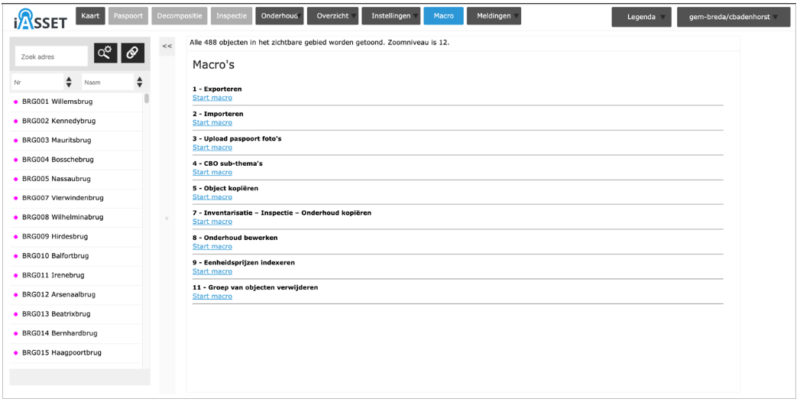
- Kies vervolgens ‘Export Paspoort’, ‘CSV’ en Selecteer het betreffende thema.
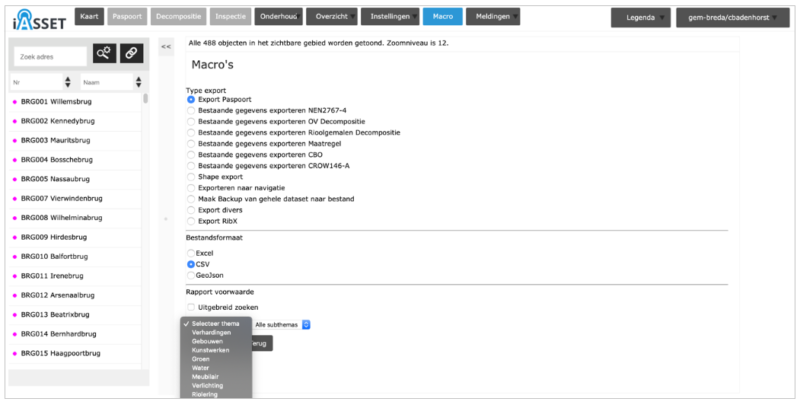
- Download met ‘Start Macro’ het bestand.
- Open het bestand NIET door erop te dubbelklikken, maar via ‘Openen’ in Excel.
Wijzigen van data
In Excel:
- Bestand -> Openen -> Kies het bestand. (de CSV)
- In dit pop-upscherm:
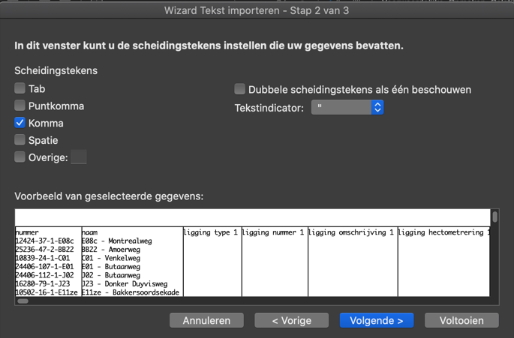
- Kies alleen ‘Komma’ en klik op volgende
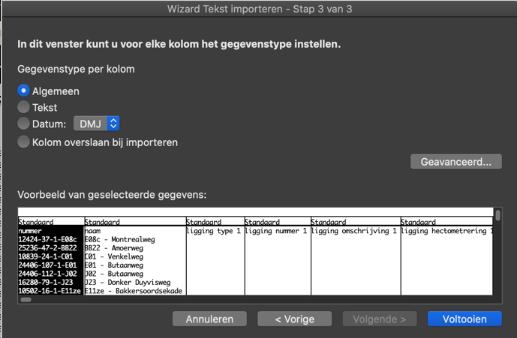
- Kies ‘Algemeen’ of ‘Standaard’ en klik op ‘Voltooien’
Hierna volgt een scherm wat lijkt op het standaard scherm van Excel.
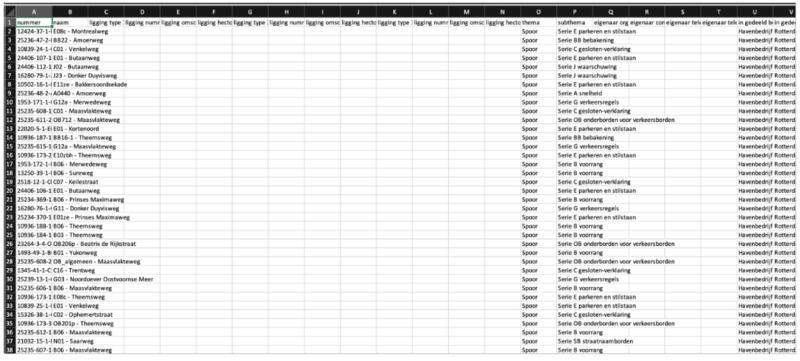
- Wijzig hierin, in de juiste kolom, de informatie die gewijzigd/toegevoegd moet worden.
- Schoon vervolgens het document op;
- Laat de kolom nummer staan
- Laat de kolom naam staan
- Laat de kolom ID staan
- Laat de kolom subthema staan
- Laat de kolommen staan waarin informatie is gewijzigd en sla het document op.
- Overige kolommen kunnen verwijderd worden.
- LET OP! Excel is niet geschikt voor het wijzigen van coördinaten en gps informatie.
- Sla het document op. (Als CSV UTF-8)
IMPORTEREN
Importeren van een CSV is feitelijk gelijk aan het importeren van een Excelbestand.
LET OP! Aanpassing voorafgaand aan een import
Excel slaat CSV files op met een ; als scheidingsteken ipv een ,
- Open de CSV met een tekstverwerker zoals Kladblok.
- Kies bij ‘Bewerken’ voor ‘Vervangen’
- Vervang ; door , met behulp van ‘alle vervangen’
- Sla dan het bestand op.


